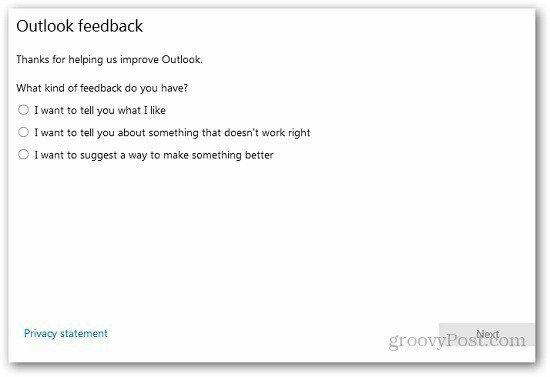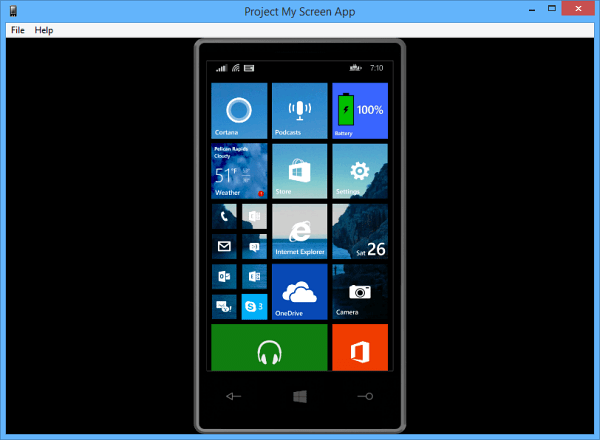Sidst opdateret den
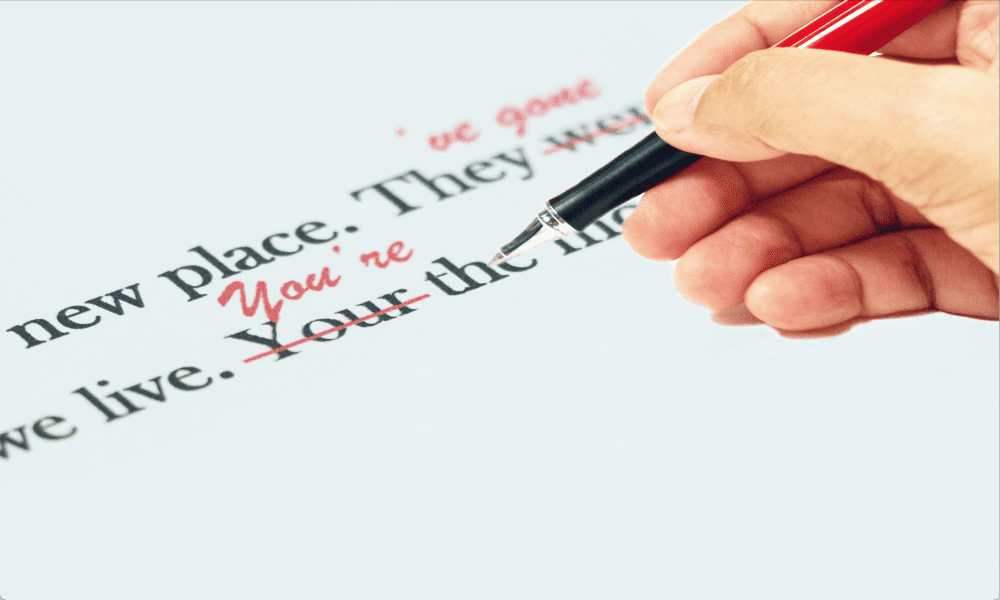
Vil du undgå pinlige slåfejl, når du udfylder onlineformularer? Lær hvordan du bruger Firefox stavekontrol.
Vi plejer ikke at skrive en stor mængde i vores webbrowsere. Det er selvfølgelig, medmindre vi bruger online tekstbehandlingsapps, eller vi har travlt med at dele vores vigtige tanker på sociale medier.
Alligevel, når du udfylder onlineformularer, kan det være nyttigt at vide, at du ikke inkluderer et væld af stavefejl i din stærkt formulerede besked til kundeservice. Heldigvis kommer Firefox med sin egen stavekontrol til at påpege eventuelle brølere, før du trykker på send.
Hvis du vil vide, hvordan du holder stavefejl ude af dine onlineformularer og indlæg på sociale medier, kan du lære, hvordan du bruger Firefox stavekontrol nedenfor.
Hvad er Firefox Stavekontrol?
Firefox har en indbygget stavekontrol, der sammenligner, hvad du skriver, når du bruger browseren, med dens ordbøger. Hvis den finder nogle ord, som den mener er stavet forkert, vil den understrege dem. Du har derefter mulighed for at rette det understregede ord til et af Firefoxs forslag. Du kan vælge mellem en række tilgængelige ordbøger og endda tilføje dine egne ord til ordbogen.
Stavekontrollen er aktiveret som standard, men den er kun aktiv i tekstbokse, der indeholder mere end en enkelt linje. Eventuelle stavefejl, du sætter i tekstfelter på en enkelt linje, bliver ikke opfanget.
Sådan rettes et ord i Firefox Stavekontrol
At rette et ord i Firefox kan opnås med blot et par klik, hvilket gør det nemt at rette eventuelle stavefejl, som Firefox måtte finde.
Sådan rettes et ord i Firefox:
- Find et ord, der er blevet understreget med rødt af stavekontrollen.

- Højreklik på det forkert stavede ord.
- Vælg et af de foreslåede ord fra rullemenuen, der vises.

- Det rettede ord vises nu i dit tekstfelt.
- Hvis det understregede ord er stavet korrekt, kan du vælge at tilføje det til ordbogen. Dette vil forhindre det i at blive understreget i fremtiden.
- For at tilføje et ord til ordbogen skal du højreklikke på det forkert stavede ord og vælge Føj til ordbog.
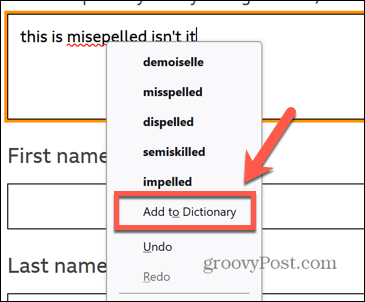
- Alle ord, du tilføjer til din personlige ordbog, vil gælde på tværs af alle de ordbøger, du muligvis bruger.
Sådan tilføjer du ordbøger til Firefox Stavekontrol
Firefox vil bruge en standardordbog til din lokalitet, men hvis du også skriver på andre sprog eller dialekter, kan du tilføje yderligere ordbøger, som stavekontrollen kan bruge.
Sådan tilføjer du en ordbog til Firefox:
- På en webside i Firefox skal du højreklikke på en tekstboks, der er mere end en enkelt linje.
- Klik Sprog og vælg derefter Tilføj ordbøger.
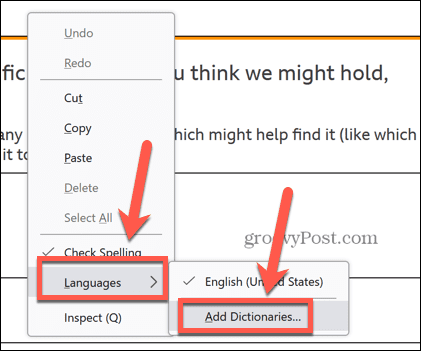
- En ny side åbnes. Vælg den ordbog, du vil tilføje, fra listen.
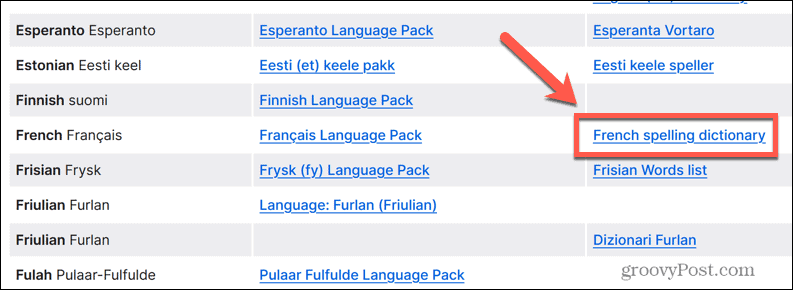
- Klik Føj til Firefox.
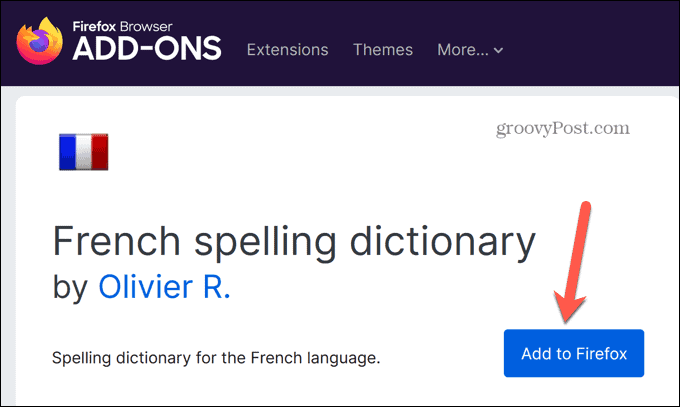
- Klik på for at bekræfte, at du vil installere ordbogen Tilføje.
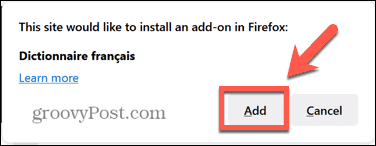
- Ordbogen er nu tilføjet til Firefox.
Sådan skifter du ordbøger i Firefox Stavekontrol
Hvis du tilføjer yderligere ordbøger, skal du fortælle Firefox, hvilken ordbog den skal tjekke mod. Det er nemt at skifte mellem ordbøger, så du bruger den mest passende til den tekst, du skriver.
Du kan endda vælge flere ordbøger for at kontrollere din tekst mod flere sprog på én gang.
Sådan skifter du ordbøger i Firefox:
- I Firefox skal du højreklikke i en tekstboks med flere linjer.
- Klik Sprog og vælg den ordbog, du vil skifte til.
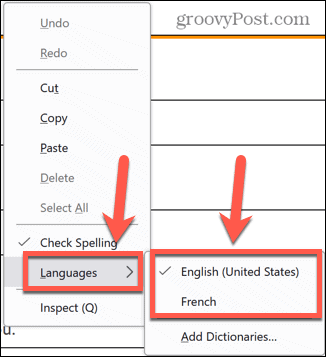
- Du kan vælge flere ordbøger på én gang. Enhver ordbog, der har et flueben ud for sig, vil blive brugt i stavekontrollen.
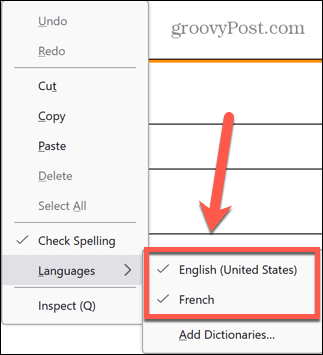
- Hvis du vil stoppe med at bruge en ordbog, skal du klikke på den igen, så den ikke er markeret.
Sådan fjerner du tilføjede ord fra Firefox Stavekontrol
Du kan tilføje ord til din ordbog, blot for at indse, at du faktisk havde stavet forkert hele tiden. I dette tilfælde vil du gerne fjerne ordet fra din ordbog, så stavekontrollen vil fremhæve det som en stavefejl i fremtiden. Dette er ikke så nemt, som du kunne forvente og involverer direkte redigering af ordlisten, der er gemt på din computer.
Sådan fjerner du tilføjede ord fra Firefox:
- Klik på Firefox menu ikon.
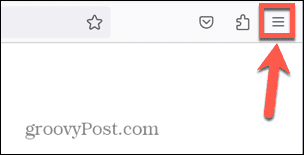
- Klik Hjælp.
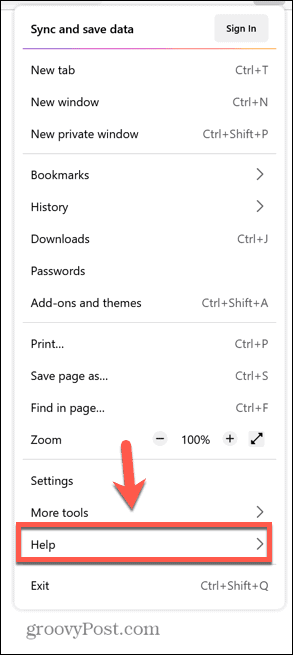
- Vælg Flere oplysninger om fejlfinding.
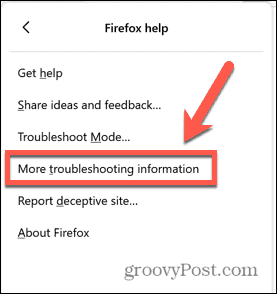
- Find Profilmappe række og klik Åbn mappe på Windows eller Vis i Finder på Mac.
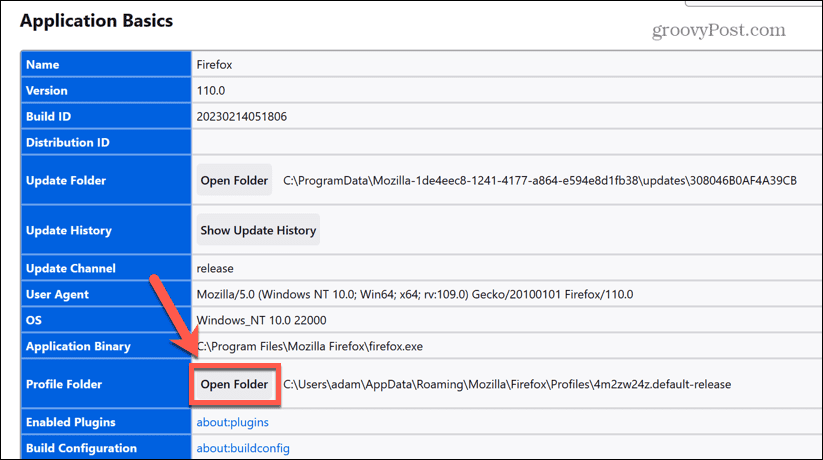
- Rul ned til fordømme.dat fil.
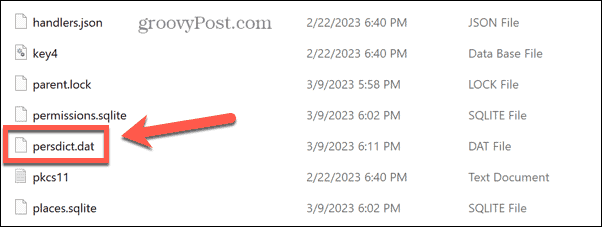
- Åbn filen med en tekstredigeringsapp. For at gøre det på Windows skal du højreklikke og vælge Åben med.
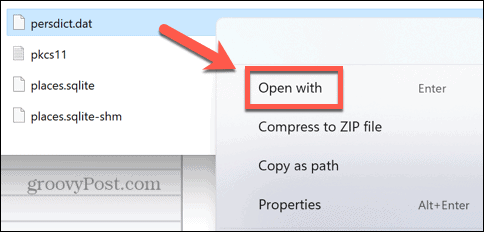
- Klik Flere apps.
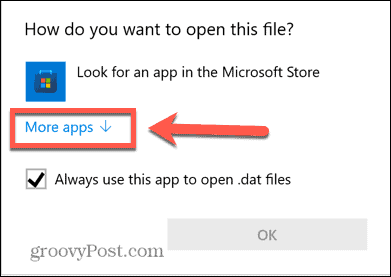
- Vælg Notesblok og klik Okay.
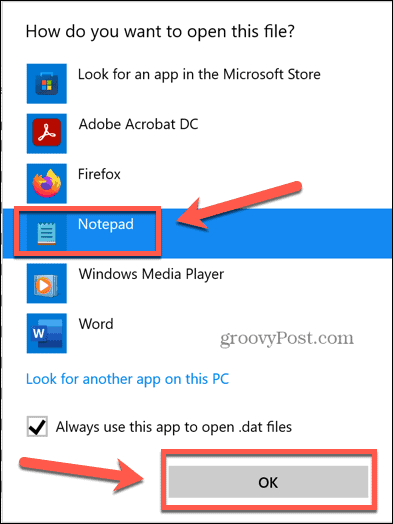
- Luk Firefox, før du foretager ændringer.
- Find det ord, du vil fjerne fra ordbogen, i teksteditoren.
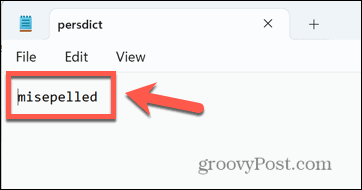
- Slet ordet og tryk Ctrl+S (eller Cmd+S) for at gemme filen.
Gør Firefox til din egen
At lære at bruge Firefox stavekontrol sikrer, at du aldrig igen indtaster pinlige stavefejl i onlineformularer. Det er et nyttigt værktøj, som du kan tilpasse til at opfylde dine egne særlige behov.
Der er også andre måder at tilpasse Firefox på. Du kan vælg de søgemaskiner, du bruger i Firefox. Du kan oprette og administrere flere profiler i Firefox. Og hvis du vil blive rigtig nedslidt, kan du det få adgang til og ændre skjulte avancerede indstillinger i Firefox.
Sådan finder du din Windows 11-produktnøgle
Hvis du har brug for at overføre din Windows 11-produktnøgle eller bare har brug for den til at udføre en ren installation af operativsystemet,...